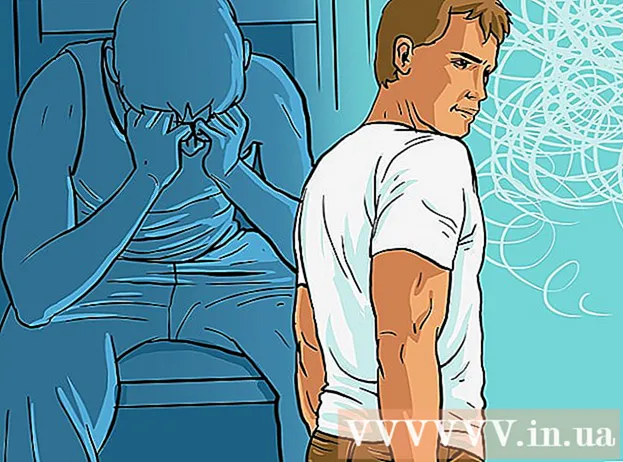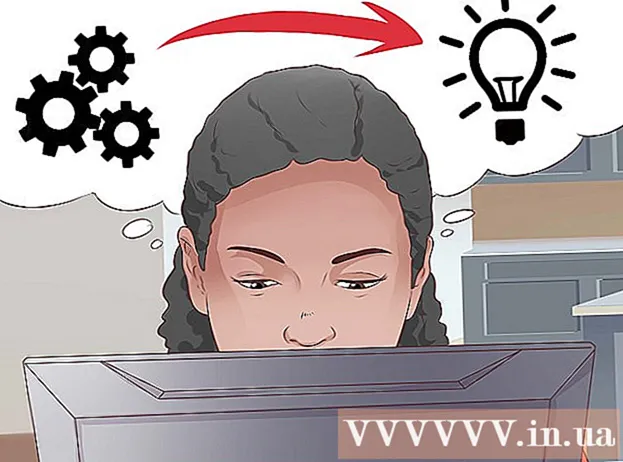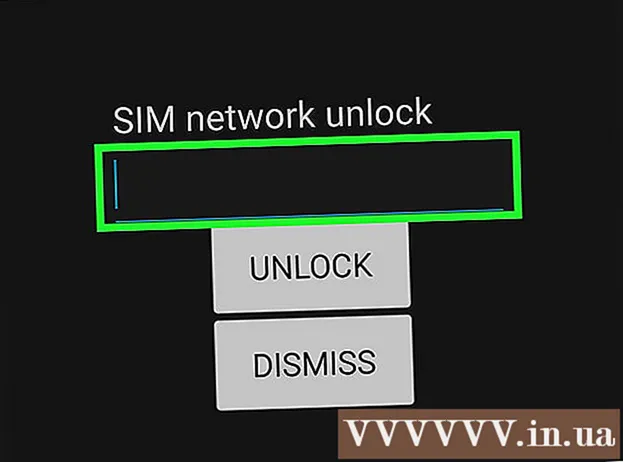Автор:
Clyde Lopez
Жасалған Күн:
17 Шілде 2021
Жаңарту Күні:
23 Маусым 2024
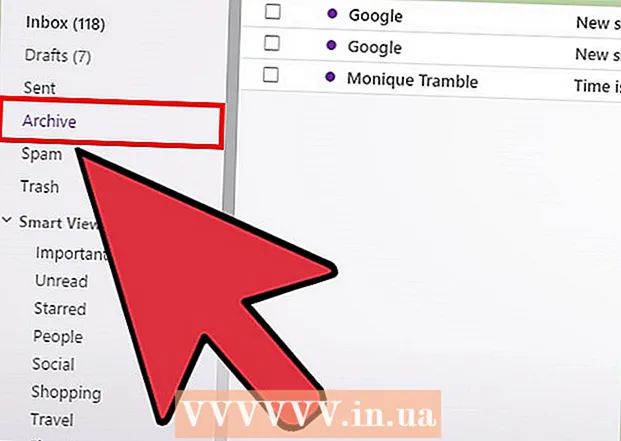
Мазмұны
- Қадамдар
- 6 әдіс 1: Gmail (компьютер)
- 6 әдіс 2: Gmail (iOS)
- 6 -ның 3 әдісі: Gmail (Android)
- 6 -ның 4 әдісі: Пошта қосымшасы (iOS)
- 6 -ның 5 әдісі: Outlook
- 6 -ның 6 әдісі: Yahoo
- Кеңестер
- Ескертулер
Егер сіз маңызды электрондық хаттарды жойғыңыз келмесе, бірақ пошта жәшігін босатқыңыз келсе, оларды мұрағаттаңыз. Мұрағатқа жіберілетін хаттарды қолмен сұрыптау мен жоюдың қажеті жоқ, бірақ оларды қажет болған жағдайда қарауға болады. Сіз хаттарды компьютерде және мобильді құрылғыда мұрағаттай аласыз; электрондық пошталар Gmail, Outlook немесе Yahoo болуы мүмкін.
Қадамдар
6 әдіс 1: Gmail (компьютер)
 1 Пошта жәшігін ашыңыз Gmail. Егер сіз Gmail есептік жазбасына әлі кірмеген болсаңыз, электрондық пошта мекенжайы мен құпия сөзді енгізіп, Кіру түймесін басыңыз.
1 Пошта жәшігін ашыңыз Gmail. Егер сіз Gmail есептік жазбасына әлі кірмеген болсаңыз, электрондық пошта мекенжайы мен құпия сөзді енгізіп, Кіру түймесін басыңыз.  2 Мұрағаттағыңыз келетін электрондық хаттарды табыңыз. Ол үшін экранның жоғарғы жағындағы іздеу жолағына жіберушінің атын, кілт сөзін немесе электрондық пошта мекенжайын енгізіңіз.
2 Мұрағаттағыңыз келетін электрондық хаттарды табыңыз. Ол үшін экранның жоғарғы жағындағы іздеу жолағына жіберушінің атын, кілт сөзін немесе электрондық пошта мекенжайын енгізіңіз. - Белгілі бір жіберушіден келген барлық электрондық хаттарды табу үшін «from: [жіберушінің аты]» енгізіңіз.
 3 Мұрағаттау үшін электрондық поштаны таңдаңыз. Ол үшін әр әріптің сол жағындағы құсбелгіні қойыңыз.
3 Мұрағаттау үшін электрондық поштаны таңдаңыз. Ол үшін әр әріптің сол жағындағы құсбелгіні қойыңыз. - Жапсырманың жоғарғы жағындағы ұяшықты нұқыңыз және ашылатын мәзірде беттің барлық әріптерін бірден таңдау үшін «Барлығын» таңдаңыз.
- Негізгі пошта жәшігіндегі барлық хабарларды таңдау үшін төмендегі және «Барлығы» құсбелгі ұяшығының оң жағындағы «Барлығын таңдау ...» сілтемесін нұқыңыз.
 4 Мұрағаттау түймешігін басыңыз. Бұл төмен қараған көрсеткі белгішесі беттің жоғарғы жағында. Таңдалған хаттар мұрағатқа жіберіледі және пошта жәшігіңізден жойылады.
4 Мұрағаттау түймешігін басыңыз. Бұл төмен қараған көрсеткі белгішесі беттің жоғарғы жағында. Таңдалған хаттар мұрағатқа жіберіледі және пошта жәшігіңізден жойылады.  5 Барлық мұрағатталған электрондық хаттарды қарау үшін Барлық поштаны басыңыз. Бұл опцияны көрсету үшін экранның сол жағындағы Қосымша түймесін басыңыз.
5 Барлық мұрағатталған электрондық хаттарды қарау үшін Барлық поштаны басыңыз. Бұл опцияны көрсету үшін экранның сол жағындағы Қосымша түймесін басыңыз.
6 әдіс 2: Gmail (iOS)
 1 Gmail қосымшасын іске қосыңыз. Сіз жұмыс істеген соңғы Gmail қалтасы ашылады. Басқа қалтаға өту үшін экранның сол жақ жоғарғы бұрышындағы Мәзір түймесін (үш көлденең сызық түріндегі белгіше) шертіңіз.
1 Gmail қосымшасын іске қосыңыз. Сіз жұмыс істеген соңғы Gmail қалтасы ашылады. Басқа қалтаға өту үшін экранның сол жақ жоғарғы бұрышындағы Мәзір түймесін (үш көлденең сызық түріндегі белгіше) шертіңіз.  2 Мұрағаттағыңыз келетін электрондық хаттарды табыңыз. Мұны беттің жоғарғы жағындағы іздеу жолағында жасауға болады.
2 Мұрағаттағыңыз келетін электрондық хаттарды табыңыз. Мұны беттің жоғарғы жағындағы іздеу жолағында жасауға болады. - Хабарламалар барлық қалталарда бірден ізделеді, сондықтан қалтадан қалтаға қолмен шарлаудың қажеті жоқ.
 3 Мұрағатқа жіберілетін электрондық поштаны таңдаңыз. Ол үшін осы әріптің жанындағы өрісті басыңыз; енді басқа әріптерді таңдау үшін олардың әрқайсысын түртіңіз.
3 Мұрағатқа жіберілетін электрондық поштаны таңдаңыз. Ол үшін осы әріптің жанындағы өрісті басыңыз; енді басқа әріптерді таңдау үшін олардың әрқайсысын түртіңіз.  4 Мұрағаттау түймешігін басыңыз. Таңдалған әріптер Кіріс қалтасынан жойылады және мұрағатқа жіберіледі.
4 Мұрағаттау түймешігін басыңыз. Таңдалған әріптер Кіріс қалтасынан жойылады және мұрағатқа жіберіледі. - Мұрағат түймесі экранның жоғарғы жағында қоқыс жәшігі белгішесінің жанында орналасқан.
 5 Мұрағатталған электрондық хаттарды қарау. Мұны істеу үшін мәзірді ашып, төмен жылжып, Барлық пошта қалтасын табыңыз.
5 Мұрағатталған электрондық хаттарды қарау. Мұны істеу үшін мәзірді ашып, төмен жылжып, Барлық пошта қалтасын табыңыз.
6 -ның 3 әдісі: Gmail (Android)
 1 Gmail қосымшасын іске қосыңыз. Android құрылғысында электрондық поштаны мұрағаттау үшін алдымен әдепкі бойынша электрондық пошталар мұрағатталатын және жойылмайтын етіп параметрлерді өзгерту қажет.
1 Gmail қосымшасын іске қосыңыз. Android құрылғысында электрондық поштаны мұрағаттау үшін алдымен әдепкі бойынша электрондық пошталар мұрағатталатын және жойылмайтын етіп параметрлерді өзгерту қажет. - Техникалық түрде жеке хаттарды тікелей пошта жәшігінде мұрағаттауға болады, бірақ егер сізге көптеген хаттарды мұрағаттау қажет болса, бұл ыңғайсыз.
 2 Gmail мәзірін ашыңыз. Ол үшін экранның сол жақ жоғарғы бұрышындағы үш көлденең сызық түріндегі белгішені түртіңіз.
2 Gmail мәзірін ашыңыз. Ол үшін экранның сол жақ жоғарғы бұрышындағы үш көлденең сызық түріндегі белгішені түртіңіз.  3 «Параметрлер» түймесін басыңыз. Gmail қосымшасының параметрлері ашылады.
3 «Параметрлер» түймесін басыңыз. Gmail қосымшасының параметрлері ашылады.  4 Жалпы параметрлер түймешігін басыңыз. Басқа параметрлер мәзірі ашылады.
4 Жалпы параметрлер түймешігін басыңыз. Басқа параметрлер мәзірі ашылады.  5 Әдепкі әрекет түймешігін басыңыз. Ашылған мәзірде «Жою» опциясының орнына «Мұрағаттау» опциясын таңдаңыз.
5 Әдепкі әрекет түймешігін басыңыз. Ашылған мәзірде «Жою» опциясының орнына «Мұрағаттау» опциясын таңдаңыз.  6 «Мұрағаттау» опциясын түртіңіз. Енді, әдепкі бойынша, электрондық хаттар жойылмайды, мұрағатқа жіберіледі.
6 «Мұрағаттау» опциясын түртіңіз. Енді, әдепкі бойынша, электрондық хаттар жойылмайды, мұрағатқа жіберіледі. - Бұл мәзірде сіз поштаны мұрағаттау / жою туралы хабарландыруларды қоса аласыз.
 7 Пошта жәшігіне оралу. Енді сіз мұрағаттағыңыз келетін әріптерді таңдауыңыз керек.
7 Пошта жәшігіне оралу. Енді сіз мұрағаттағыңыз келетін әріптерді таңдауыңыз керек.  8 Әріптерді табыңыз. Ол үшін экранның жоғарғы жағындағы іздеу жолағына электрондық пошта тақырыбын немесе кілт сөзді енгізіңіз.
8 Әріптерді табыңыз. Ол үшін экранның жоғарғы жағындағы іздеу жолағына электрондық пошта тақырыбын немесе кілт сөзді енгізіңіз.  9 Әріпті таңдаңыз. Ол үшін әріптің сол жағындағы құсбелгіні қойыңыз, содан кейін оларды таңдау үшін басқа әріптерді түртіңіз.
9 Әріпті таңдаңыз. Ол үшін әріптің сол жағындағы құсбелгіні қойыңыз, содан кейін оларды таңдау үшін басқа әріптерді түртіңіз.  10 Мұрағаттау түймешігін басыңыз. Бұл төмен қараған көрсеткі белгішесі экранның жоғарғы жағында орналасқан. Электрондық хаттар Кіріс жәшігінен жойылады және Барлық пошта қалтасына жіберіледі.
10 Мұрағаттау түймешігін басыңыз. Бұл төмен қараған көрсеткі белгішесі экранның жоғарғы жағында орналасқан. Электрондық хаттар Кіріс жәшігінен жойылады және Барлық пошта қалтасына жіберіледі. - Жеке электрондық хаттарды мұрағаттау үшін оңнан солға қарай сырғытыңыз.
 11 Мұрағатталған электрондық хаттар бар Барлық пошта қалтасын ашыңыз. Ол үшін Gmail мәзірін ашыңыз; Барлық пошта қалтасын көрсету үшін Қосымша түймесін басу қажет болуы мүмкін екенін ескеріңіз.
11 Мұрағатталған электрондық хаттар бар Барлық пошта қалтасын ашыңыз. Ол үшін Gmail мәзірін ашыңыз; Барлық пошта қалтасын көрсету үшін Қосымша түймесін басу қажет болуы мүмкін екенін ескеріңіз.
6 -ның 4 әдісі: Пошта қосымшасы (iOS)
 1 IPhone -да пошта қосымшасын іске қосыңыз. Бұл қосымша iOS -тың барлық нұсқаларында бар және оның белгісі көк фонда ақ конвертке ұқсайды.
1 IPhone -да пошта қосымшасын іске қосыңыз. Бұл қосымша iOS -тың барлық нұсқаларында бар және оның белгісі көк фонда ақ конвертке ұқсайды.  2 Барлық кіріс жәшігі опциясын түртіңіз. Ол пошта жәшіктері мәзірінің жоғарғы жағында.
2 Барлық кіріс жәшігі опциясын түртіңіз. Ол пошта жәшіктері мәзірінің жоғарғы жағында. - Егер пошта қосымшасында қалта ашық болса, экранның сол жақ жоғарғы бұрышындағы сол жақ көрсеткі белгішесін түртіңіз.
 3 «Өзгерту» опциясын түртіңіз. Ол барлық кіріс жәшігі мәзірінің жоғарғы оң жақ бұрышында орналасқан.
3 «Өзгерту» опциясын түртіңіз. Ол барлық кіріс жәшігі мәзірінің жоғарғы оң жақ бұрышында орналасқан. - Мұрағатталатын арнайы электрондық хаттарды табу үшін, кілт сөздерді енгізу үшін экранның жоғарғы жағындағы іздеу жолағын пайдаланыңыз.
 4 Мұрағаттау үшін электрондық поштаны таңдаңыз. Мұны істеу үшін әр қажетті әріпті түртіңіз.
4 Мұрағаттау үшін электрондық поштаны таңдаңыз. Мұны істеу үшін әр қажетті әріпті түртіңіз. - Хатты мұрағаттау үшін солдан оңға қарай сырғыту жеткілікті.
 5 Мұрағаттау түймешігін басыңыз. Бұл экранның төменгі оң жақ бұрышындағы опция. Таңдалған әріптер Кіріс қалтасынан алынады.
5 Мұрағаттау түймешігін басыңыз. Бұл экранның төменгі оң жақ бұрышындағы опция. Таңдалған әріптер Кіріс қалтасынан алынады.  6 Мұрағатталған электрондық поштасы бар қалтаны ашыңыз. Қандай пошта қызметтері пошталық қосымшамен синхрондалғанына байланысты, мұндай қалтаның атауы «Мұрағат», «Барлық пошта» немесе басқа болады.
6 Мұрағатталған электрондық поштасы бар қалтаны ашыңыз. Қандай пошта қызметтері пошталық қосымшамен синхрондалғанына байланысты, мұндай қалтаның атауы «Мұрағат», «Барлық пошта» немесе басқа болады. - Бұл қалта пошта жәшіктері мәзірінде орналасқан.
6 -ның 5 әдісі: Outlook
 1 Outlook бағдарламасын іске қосыңыз. Егер сіз Outlook есептік жазбасына әлі кірмеген болсаңыз, электрондық пошта мекенжайы мен құпия сөзді енгізіңіз.
1 Outlook бағдарламасын іске қосыңыз. Егер сіз Outlook есептік жазбасына әлі кірмеген болсаңыз, электрондық пошта мекенжайы мен құпия сөзді енгізіңіз. - Мобильді құрылғыда Outlook бағдарламасын іске қосыңыз. Содан кейін электрондық поштаны көру үшін беттің жоғарғы жағындағы Басқа қойындысын нұқыңыз.
 2 Мұрағаттағыңыз келетін электрондық хаттарды табыңыз. Мұны экранның сол жағындағы іздеу жолағында жасаңыз; электрондық пошта мекенжайларын, кілт сөздерді немесе жіберуші аттарын енгізіңіз.
2 Мұрағаттағыңыз келетін электрондық хаттарды табыңыз. Мұны экранның сол жағындағы іздеу жолағында жасаңыз; электрондық пошта мекенжайларын, кілт сөздерді немесе жіберуші аттарын енгізіңіз. - Егер сіз белгілі бір электрондық поштаның тақырыбын білсеңіз, оны енгізіңіз.
- Мобильді құрылғыда іздеу жолағын ашыңыз; Мұны істеу үшін экранның жоғарғы жағындағы құралдар тақтасындағы үлкейткіш әйнектің белгішесін түртіңіз.
 3 Мұрағаттағыңыз келетін электрондық поштаны таңдаңыз. Ол үшін әр әріптің сол жағындағы құсбелгіні қойыңыз.
3 Мұрағаттағыңыз келетін электрондық поштаны таңдаңыз. Ол үшін әр әріптің сол жағындағы құсбелгіні қойыңыз. - Мобильді құрылғыда оны таңдау үшін электрондық поштаны басып тұрыңыз. Енді бөлектеу үшін басқа электрондық хаттарды түртіңіз.
- Сіз де ұстай аласыз Бақылау және түймесін басыңыз Aпошта жәшігіндегі барлық хабарларды таңдау үшін.
 4 Мұрағаттау түймешігін басыңыз. Бұл беттің жоғарғы жағындағы түйме (әріптердің үстінде). Таңдалған хаттар мұрағатқа жіберіледі және пошта жәшігіңізден жойылады. Егер сізде мұрағат қалтасы болмаса, алдымен жасау түймесін басу қажет болуы мүмкін. Барлық мұрағатталған электрондық хаттар үшін жаңа қалта жасалады.
4 Мұрағаттау түймешігін басыңыз. Бұл беттің жоғарғы жағындағы түйме (әріптердің үстінде). Таңдалған хаттар мұрағатқа жіберіледі және пошта жәшігіңізден жойылады. Егер сізде мұрағат қалтасы болмаса, алдымен жасау түймесін басу қажет болуы мүмкін. Барлық мұрағатталған электрондық хаттар үшін жаңа қалта жасалады. - Мобильді құрылғыда экранның төменгі оң жақ бұрышындағы «Мұрағаттау» түймесін түртіңіз. Outlook мұрағат қалтасын жасау үшін Жаңа түймесін басыңыз және таңдалған электрондық хаттар осы қалтаға жіберіледі.
- Мобильді құрылғыда белгілі бір электрондық поштаны мұрағаттау үшін оны оңға солға сырғытыңыз. Хат «Мұрағат» қалтасына жіберіледі.
 5 Мұрағатталған қалтаны ашу арқылы мұрағатталған электрондық хаттарды қараңыз. Ол пошта жәшігінің сол жағында, қалталар мәзірінің төменгі жағында орналасқан.
5 Мұрағатталған қалтаны ашу арқылы мұрағатталған электрондық хаттарды қараңыз. Ол пошта жәшігінің сол жағында, қалталар мәзірінің төменгі жағында орналасқан. - Қалталар мәзірін ашу үшін мобильді құрылғыда экранның сол жақ жоғарғы бұрышындағы Параметрлер мәзірінің белгішесін түртіңіз. Мұрағат қалтасы осы мәзірдің төменгі жағында орналасқан.
6 -ның 6 әдісі: Yahoo
 1 Аш Yahoo парақшасы. Егер сіз Yahoo есептік жазбаңызға әлі кірмеген болсаңыз, экранның жоғарғы оң жақ бұрышындағы Кіру түймесін басып, пайдаланушы аты мен құпия сөзді енгізіңіз.
1 Аш Yahoo парақшасы. Егер сіз Yahoo есептік жазбаңызға әлі кірмеген болсаңыз, экранның жоғарғы оң жақ бұрышындағы Кіру түймесін басып, пайдаланушы аты мен құпия сөзді енгізіңіз. - Yahoo Mail қосымшасын мобильді құрылғыда іске қосыңыз.
 2 «Пошта» опциясын таңдаңыз. Ол Yahoo парағының жоғарғы оң жақ бұрышында; сізді пошта жәшігіңізге апарады.
2 «Пошта» опциясын таңдаңыз. Ол Yahoo парағының жоғарғы оң жақ бұрышында; сізді пошта жәшігіңізге апарады.  3 Мұрағаттағыңыз келетін электрондық хаттарды табыңыз. Ол үшін экранның жоғарғы жағындағы іздеу жолағын пайдаланыңыз. Сізге тек маңызды әріптерді мұрағаттауды және қажетсіз әріптерді жоюды ұсынамыз.
3 Мұрағаттағыңыз келетін электрондық хаттарды табыңыз. Ол үшін экранның жоғарғы жағындағы іздеу жолағын пайдаланыңыз. Сізге тек маңызды әріптерді мұрағаттауды және қажетсіз әріптерді жоюды ұсынамыз.  4 Мұрағаттағыңыз келетін әрбір электрондық поштаның сол жағындағы құсбелгіні қойыңыз.
4 Мұрағаттағыңыз келетін әрбір электрондық поштаның сол жағындағы құсбелгіні қойыңыз.- Сіз де ұстай аласыз Бақылау және түймесін басыңыз Aпошта жәшігіндегі барлық хабарларды таңдау үшін.
- Мобильді құрылғыда оны таңдау үшін электрондық поштаны басып тұрыңыз. Содан кейін оларды бөлектеу үшін басқа хаттарды түртіңіз.
 5 Мұрағаттау түймешігін басыңыз. Бұл опция әріптердің үстіндегі басқару тақтасында. Таңдалған хабарламалар Кіріс қалтасынан жойылады және Мұрағат қалтасына жіберіледі.
5 Мұрағаттау түймешігін басыңыз. Бұл опция әріптердің үстіндегі басқару тақтасында. Таңдалған хабарламалар Кіріс қалтасынан жойылады және Мұрағат қалтасына жіберіледі. - Мобильді құрылғыда экранның төменгі жағындағы Мұрағат түймесін басыңыз. Сіз оны қоқыс жәшігі белгішесінің жанында табасыз.
 6 Мұрағатталған электрондық хаттарды көру үшін Мұрағат түймесін басыңыз. Бұл Yahoo парағының сол жағында.
6 Мұрағатталған электрондық хаттарды көру үшін Мұрағат түймесін басыңыз. Бұл Yahoo парағының сол жағында. - Мобильді құрылғыда экранның сол жақ жоғарғы бұрышындағы көлденең сызықтар белгішесін түртіңіз, содан кейін Мұрағаттау түймесін түртіңіз.
Кеңестер
- Электрондық хаттарды мұрағаттау - кіріс жәшігін тазалаудың жақсы әдісі.
Ескертулер
- Көптеген электрондық пошта қызметтері белгілі бір уақыт өткеннен кейін қоқыс жәшігіне жіберетін электрондық поштаны жояды. Электрондық хаттарды сақтау үшін оларды жоймай, мұрағаттаған дұрыс.